图片环绕方式设置为紧密型的方法:首先打开需要操作的Word文档;然后点击插入;接着在弹出的对话框中选择图片并点击插入;最后点击图片右上角的按钮,并在弹出的菜单中选择紧密
图片环绕方式设置为紧密型的方法:首先打开需要操作的Word文档;然后点击插入;接着在弹出的对话框中选择图片并点击插入;最后点击图片右上角的按钮,并在弹出的菜单中选择紧密型图标即可。

本教程操作环境:windows7系统,WPS Office2016版本,Dell G3电脑。
推荐教程:《Word教程》
1、首先,打开需要操作的Word文档,点击插入,然后选择图片。
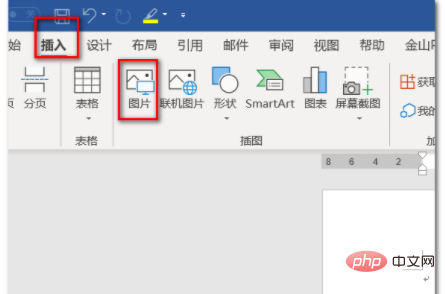
2、在弹出的对话框中,选择图片,然后,点击插入。
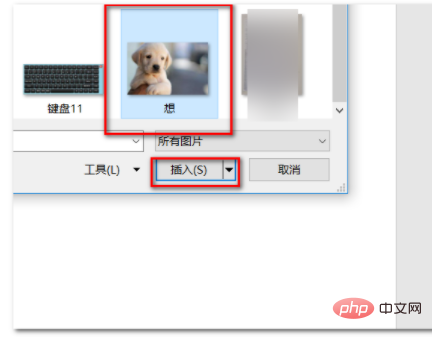
3、插入图片后,点击图片右上角的按钮,然后在弹出的菜单中选择紧密型图标。
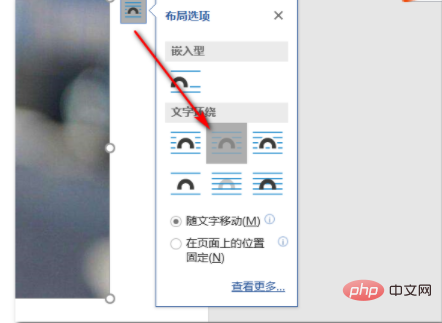
4、然后,在工具栏点击高级版式按钮。
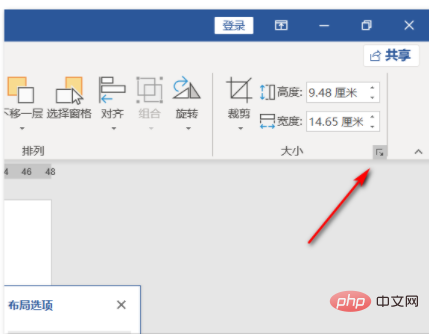
5、在弹出的对话框中,取消锁定纵横比的复选框,然后点击确定即可。
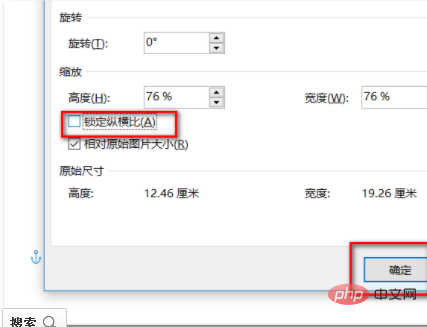
以上就是图片环绕方式怎么设置为紧密型的详细内容,更多请关注自由互联其它相关文章!
